Télécharger le plugiciel problèmes de coordination Procore pour Navisworks®
Objectif
Télécharger et installer le plugiciel Problèmes de coordination Procore à utiliser dans Autodesk® Navisworks®.
Contexte
Le plugiciel Problèmes de coordination Procore pour Navisworks® vous permet de créer et de gérer des problèmes de coordination directement sur votre maquette dans Navisworks®. Tous les problèmes créés à partir du plugiciel seront synchronisés avec l’outil Problèmes de coordination dans l’application de Procore, où vous pouvez envoyer les problèmes à résoudre avant que la construction ne commence.
Éléments à considérer
- Permissions d'utilisateur requises :
- Permissions de niveau « Lecture seule » ou supérieures dans l’outil Problèmes de coordination du projet.
Note: Vous aurez besoin de permissions de niveau « Admin » dans l’outil Problèmes de coordination du projet pour associer une maquette à un projet.
- Permissions de niveau « Lecture seule » ou supérieures dans l’outil Problèmes de coordination du projet.
- Information supplémentaire :
- Les applications suivantes sont prises en charge :
- Navisworks® Manage (versions 2019-2025)
- Navisworks® Simuler (versions 2019-2025)
- Revit® (versions 2019-2024). Voir Importer des lieux à l'aide du plugiciel Procore pour Revit®.
- Les applications suivantes sont prises en charge :
Vidéo
Étapes
- Cliquez sur le lien Télécharger maintenant ci-dessous pour télécharger l'application du plugiciel sur votre ordinateur.
Remarque : Vous pouvez également télécharger le plugiciel directement à partir de l'outil Problèmes de coordination dans Procore en cliquant sur Télécharger le plugiciel .

- Cliquez sur le fichier d'application .exe téléchargé pour commencer la configuration du plugiciel.
- Cliquez sur Accepter pour accepter les conditions générales.
- Cliquez sur Exécuter ou Enregistrer.
- Cliquez sur Oui pour permettre à Procore d’apporter des modifications à votre appareil.
Note: Vous aurez besoin des droits d’administrateur sur votre ordinateur. - Cliquez sur Accepter pour accepter les conditions générales du plugiciel Procore.
Note: L’application doit s’ouvrir automatiquement. Si non, recherchez l’application « Procore VDC » sur votre ordinateur. - Connectez-vous à Procore avec vos identifiants Procore.
- Cliquez sur Installer à côté de la version que vous souhaitez télécharger.
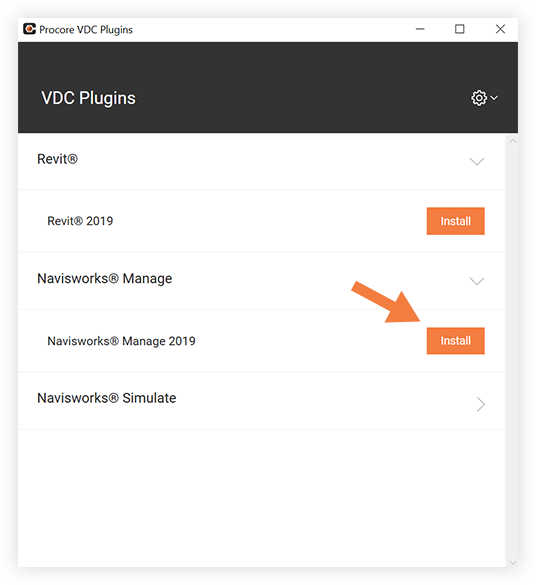
Note: L’année de votre application Navisworks® et le plugiciel Procore devraient être les mêmes.
- Ouvrez l’application Navisworks® sur votre ordinateur.
Un onglet Procore sera visible dans Navisworks®.

